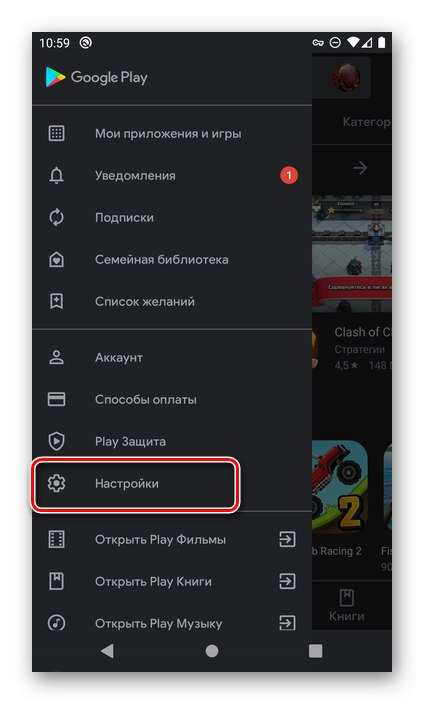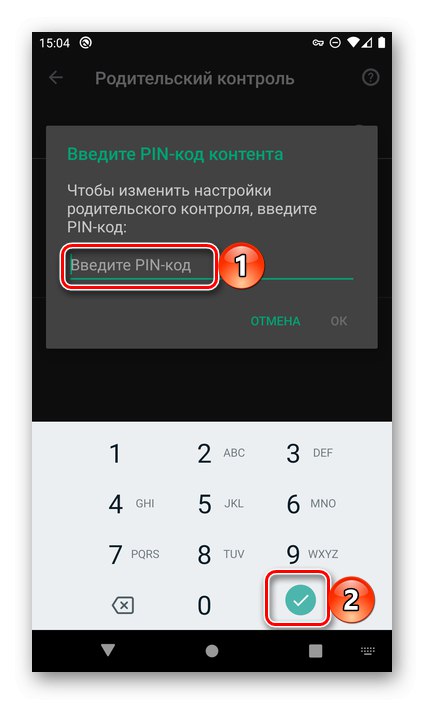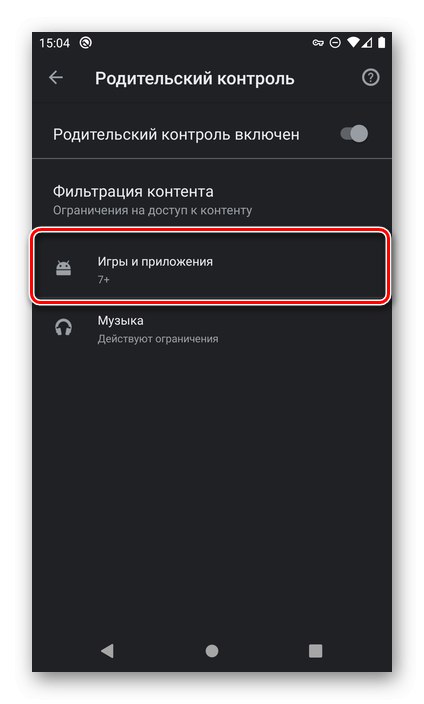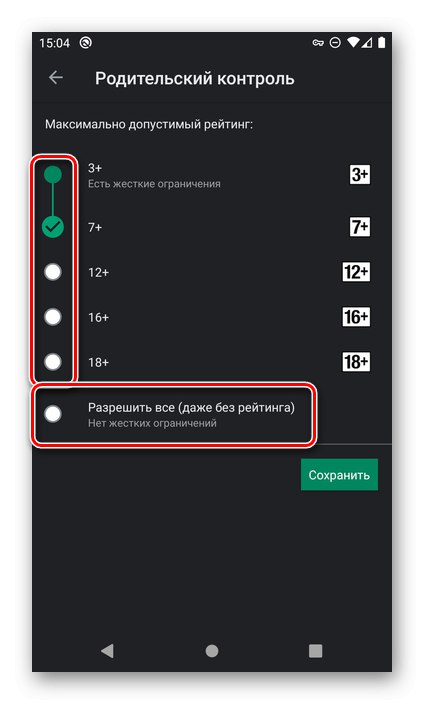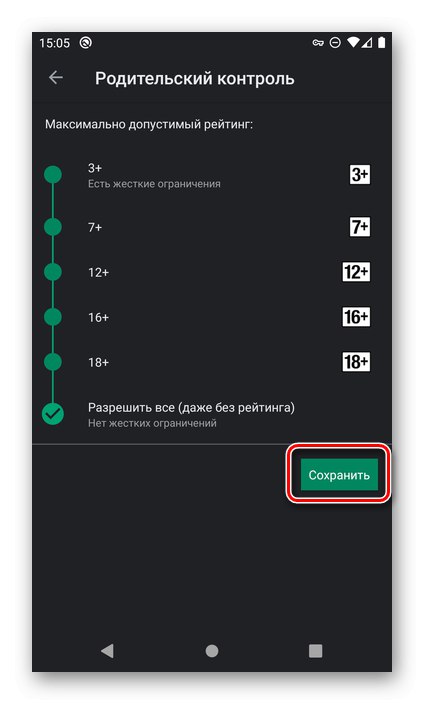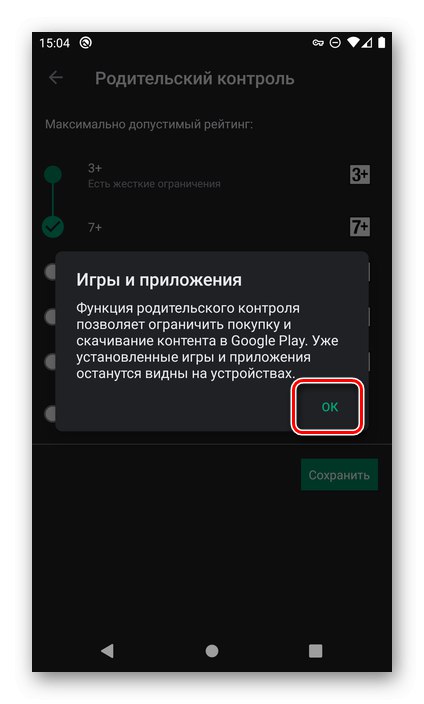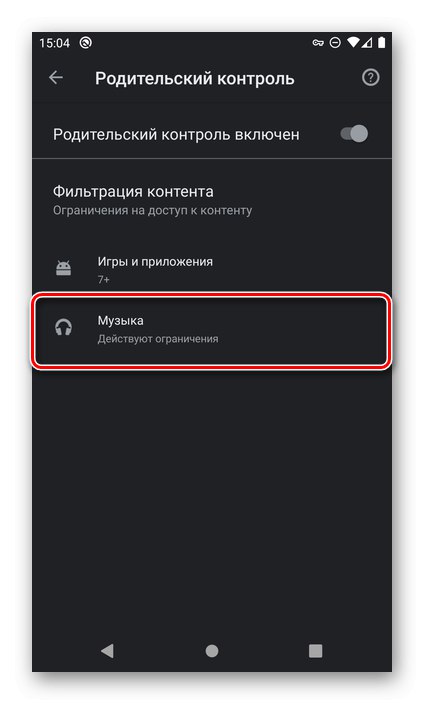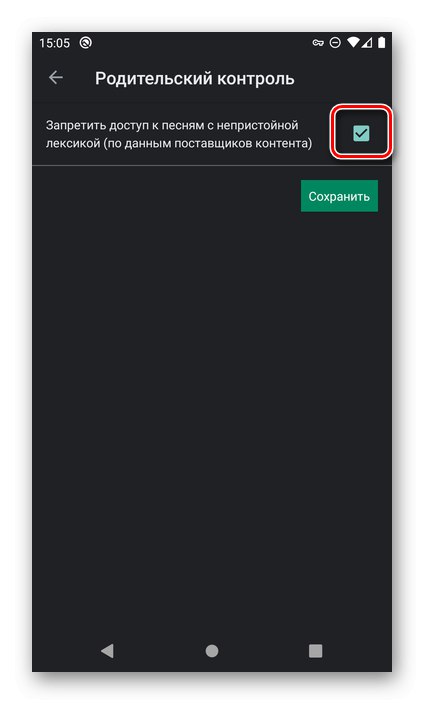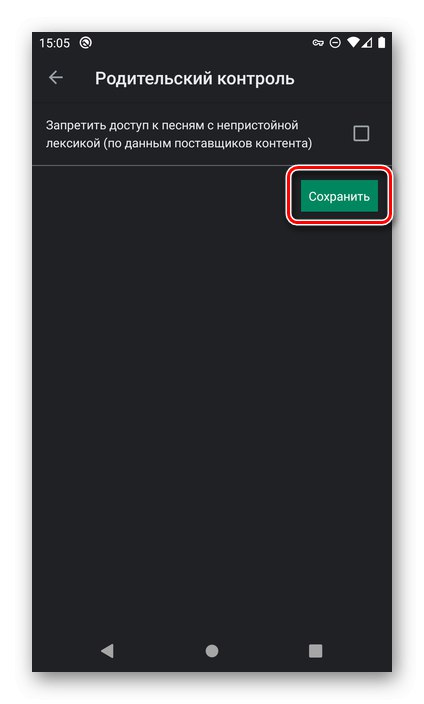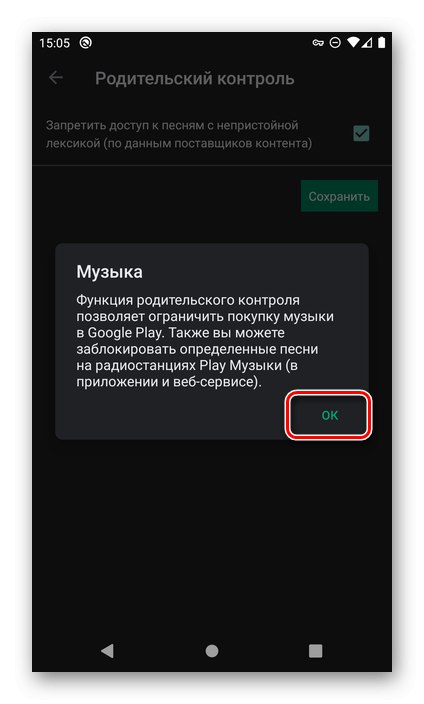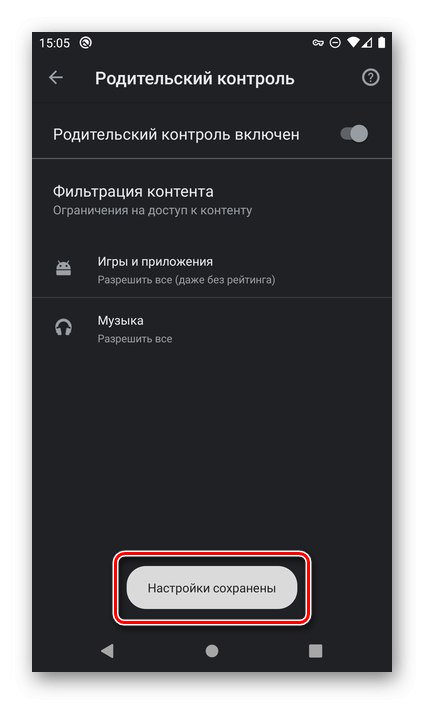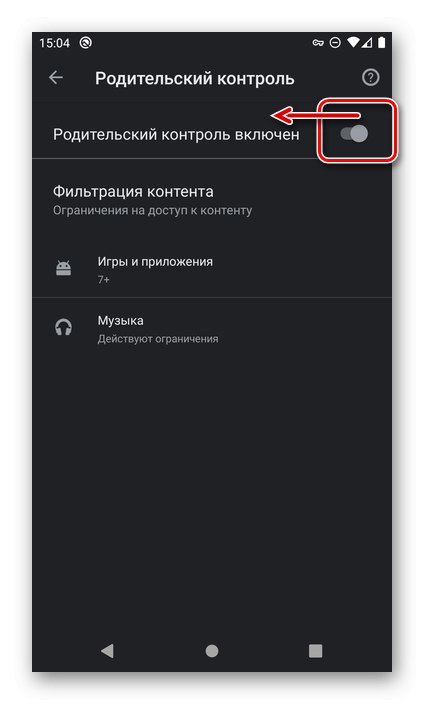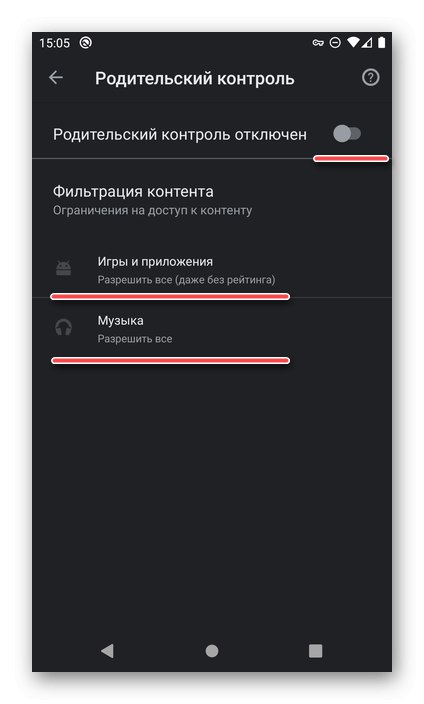«Батьківський контроль» - корисна функція мобільного ОС Android і Google Play Маркета зокрема, що дозволяє захистити дитину від небажаного контенту, яким можуть виявитися деякі програми, ігри і музика. Іноді цей захисний механізм потрібно відключити, і далі ми розповімо, як це зробити.
Читайте також: Як заблокувати YouTube від дитини
Важливо! Відключити батьківський контроль в Гугл Плей Маркеті може тільки батько або інший дорослий, знає пін-код, який встановлювався при активації даної функції.
Читайте також: Установка батьківського контролю на Андроїд
- Запустіть Play Маркет і викличте його меню. Для цього тапніте за трьома горизонтальним смугах, розташованих на початку пошукового рядка, або проведіть зліва направо по екрану.
- Відкрийте розділ «Налаштування»
![Перехід в налаштування Google Play Маркета на смартфоні з Android]()
і перегорніть його трохи вниз.
- У блоці «Приватне» тапніте за пунктом "Батьківський контроль".
- Далі можна піти по одному з двох шляхів:
Важливо! При виборі будь-якого із зазначених нижче варіантів необхідно ввести встановлений в якості засобу захисту пін-код і підтвердити його, натиснувши віртуальний «ENTER».
![Введення пін-коду для зміни налаштувань Батьківського контролю в Google Play Маркета на Android]()
Часткове зняття обмежень
- Перейдіть до підрозділу "Ігри та додатки".
- Виберіть кращий вік, для якого будуть встановлені нові обмеження, або скористайтеся варіантом «Дозволити все (навіть без рейтингу)» для його зняття.
- Для підтвердження внесених змін натисніть на кнопку «Зберегти»,
![Зберегти змінені настройки Батьківського контролю в Google Play Маркета на Android]()
ознайомтеся з повідомленням у спливаючому вікні і підтвердіть свої наміри.
- Далі, повернувшись до попереднього вигляду, перейдіть до підрозділу «Музика»,
![Зміна налаштувань Музики в меню Батьківського контролю в Google Play Маркета на Android]()
і зніміть заборону, прибравши галочку навпроти єдиного пункту.
- Зробивши це, тапніте по кнопці «Зберегти»
![Зберегти зняття обмежень на музику в налаштуваннях Google Play Маркета на Android]()
і підтвердіть своє рішення у вікні з ознайомчою інформацією шляхом натискання «ОК».
![Вибір пункту Ігри та програми в меню Батьківського контролю в Google Play Маркета на Android]()
![Вибір варіанту обмеження Батьківського контролю в Google Play Маркета на Android]()
![Повідомлення про зміну налаштувань Батьківського контролю в Google Play Маркета на Android]()
![Відключити обмеження на музику в налаштуваннях Батьківського контролю в Google Play Маркета на Android]()
![Повідомлення про зняття обмежень на музику в Google Play Маркета на Android]()
Впевніться, що "Налаштування збережені".
![Налаштування Батьківського контролю збережені в Google Play Маркета на Android]()
Такий підхід до налаштування батьківського замість його повного відключення може бути корисний у випадках, коли дитина досягла нової вікової категорії або потрібна захистити його тільки від контенту певного типу - додатків або музики.
Повне зняття обмежень
- Для повного відключення функції, перебуваючи в однойменному розділі налаштувань, переведіть в неактивний стан перемикач напроти пункту «Батьківський контроль включений»,
![Відключення батьківського контролю в налаштуваннях Google Play Маркета на Android]()
після чого введіть встановлений для захисту пін-код.
- Напис зміниться на «Батьківський контроль відключений», А розташовані в блоці «Фільтрація контенту» пункти перестануть бути активними, тобто їх не можна буде змінити.
![Введення пін-коду для зміни налаштувань Батьківського контролю в Google Play Маркета на Android]()
![Успішне відключення батьківського контролю в налаштуваннях Google Play Маркета на Android]()
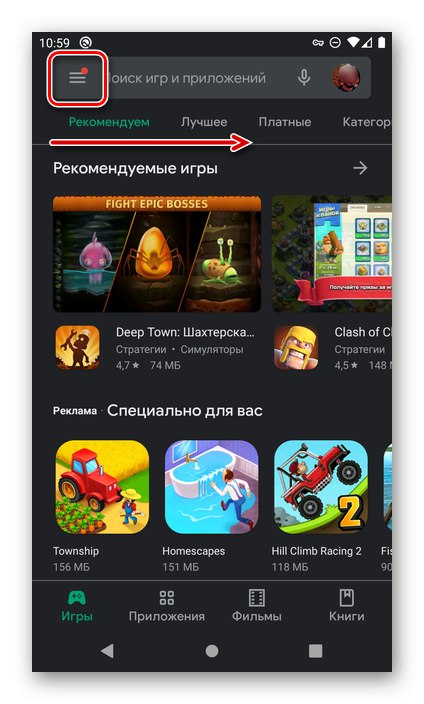
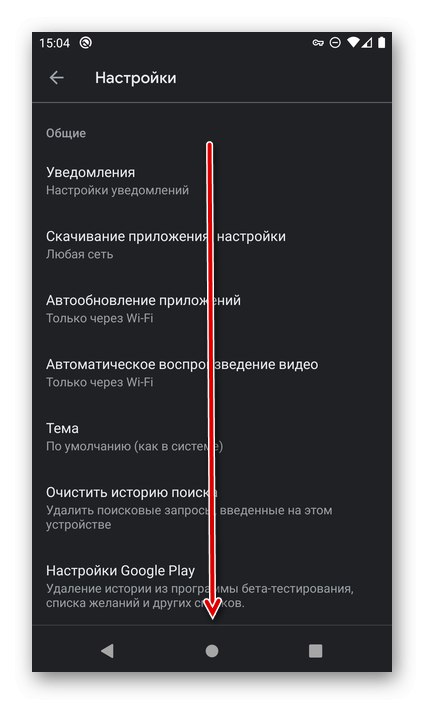
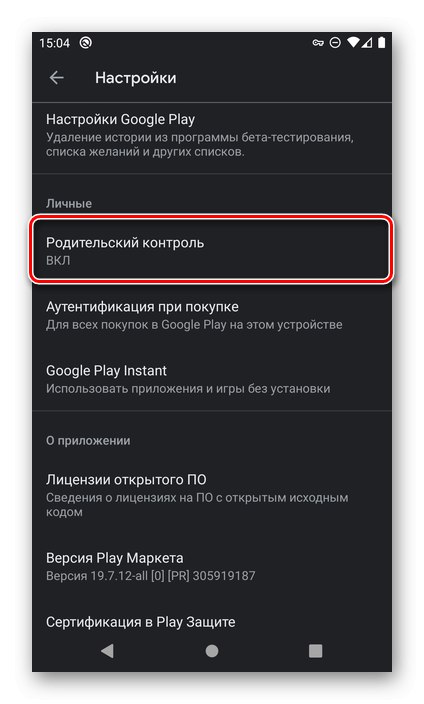
Читайте також: Додатки для батьківського контролю на Андроїд
Повністю або частково прибрати батьківський контроль, встановлений в Google Play Маркеті, можна буквально в кілька тапов по екрану Android-девайса. Єдина умова, необхідне для виконання цих дій, ми озвучили на початку статті.